拜读科技未来关于Windows操作系统版本及支持周期的综合说明,结合了当前(2025年8月)的官方信息和技术文档:一、桌面操作系统Windows 11最新版本为24H2(22631.3447),支持周期至2026年10月需注意:Windows 10 21H2版本已于2023年6月终止服务,22H2版本为当前唯一支持的Windows 10分支Windows 1022H2版本(19045.6218)将持续获得安全更新至2025年10月微软推荐用户升级至Windows 11以获得长期支持Windows 7/8/8.1均已停止官方支持:Windows 7于2020年终止,Windows 8.1于2023年1月终止安全更新二、服务器操作系统Windows Server 2022基于Windows 10 21H2内核开发,支持周期长达10年(至2032年)默认启用经典菜单栏,强化硬件信任层等安全功能Windows Server 2012/2012 R2主流支持已结束,仅企业版可通过扩展支持计划获取补丁(至2023年10月)三、版本选择建议 企业用户:推荐Windows Server 2022或Windows 11专业版个人用户:建议升级至Windows 11 24H2版本老旧设备:Windows 10 22H2仍可短期使用,但需注意2025年10月的终止支持日期如需具体版本的下载或安装指导,可参考微软官方文档或MSDN系统库资源。
华为笔记本怎么恢复出厂设置?恢复出厂设置是会清除所有的数据,并将所有设置恢复为默认值,可以用来解决华为笔记本问题,那么应该如何操作呢?其实方法很简单,我们来看看详细的操作步骤吧。
华为笔记本怎么恢复出厂设置?
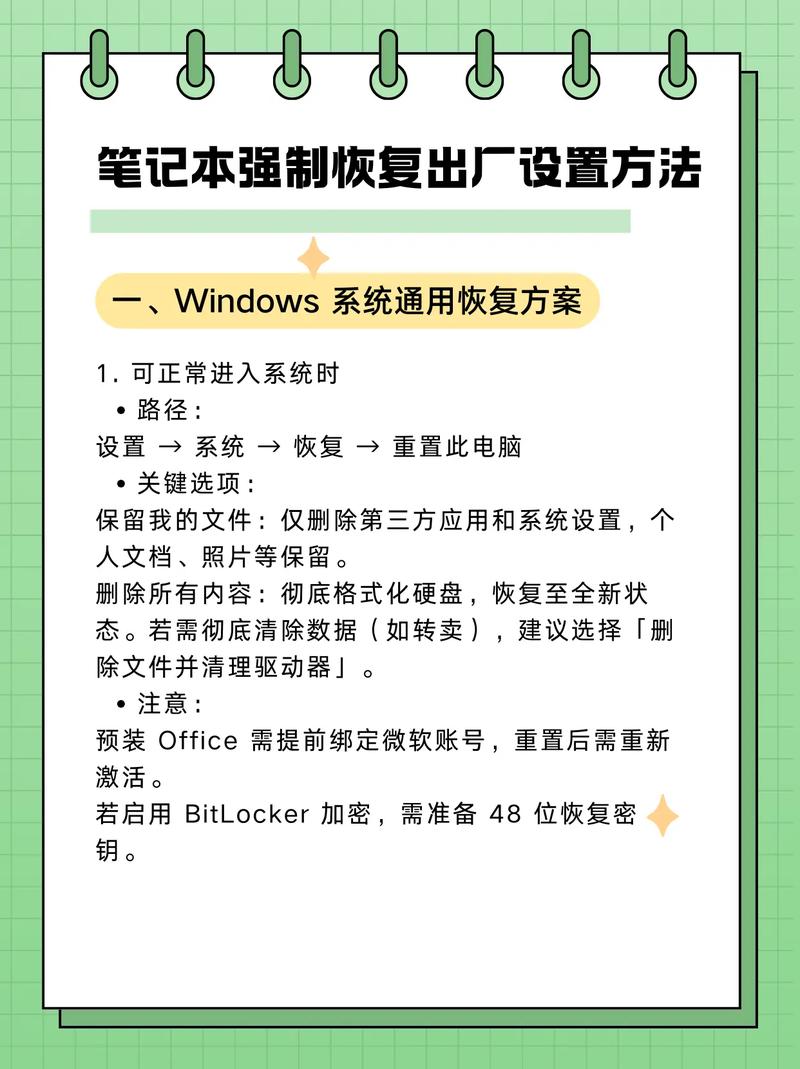
1、将计算机连接电源,开机时长按或点按 F10 键进入系统恢复出厂界面。选择“恢复出厂设置”。(注意:不同版本的 F10 功能操作界面可能略有不同,请您按实际界面提示操作。)
2、按提示将数据备份到指定盘中,点击“添加文件”,选择需要备份的 C 盘内容,点击“开始”。

3、若您选择“跳过”,不备份 C 盘数据,计算机一键恢复出厂后将导致 C 盘中的个人数据丢失,无法恢复,请您注意。
4、该方式可以备份个人文档等内容,无法,系统恢复出厂后,安装在 C 盘(系统盘)的软件,需要您重新安装。安装在非系统盘(例如D盘,E盘等)的应用软件,F10 之后是否需要重新安装取决软件本身的特性,部分软件需要重新安装。
5、若您需要备份至外接存储设备中,请在此步骤中重新插入设备。备份完成后,会自动跳转到还原引导界面。
6、进入“华为恢复出厂”界面,点击“开始”,计算机将自动进行系统恢复。
7、系统恢复出厂后,将进入首次开机设置界面,按提示完成配置即可。
电脑出现问题,并不定只有还原出厂设置可以解决,我们还可以给电脑重装系统。相关教程:《的详细教程》。安装系统下载推荐:
为您提供两种安装方法,本地硬盘安装是最为简单的安装方法(其他的安装方法容易导致蓝屏或者其他问题)。建议使用硬盘安装前先制作U盘启动工具,如果硬盘安装失败,或者您的电脑已经是开不了机、卡在欢迎界面、进不去桌面、蓝屏等情况,那么就需要选择U盘重装系统。
温馨提醒:重装系统时会格式化当前系统盘(一般是C盘),一定要提前备份好C盘和桌面上数据。
1、本地硬盘安装(强烈推荐):
2、U盘启动工具安装:
以上就是系统之家小编为你带来的关于“华为笔记本怎么恢复出厂设置?”的全部内容了,希望可以解决你的问题,感谢您的阅读,更多精彩内容请关注。


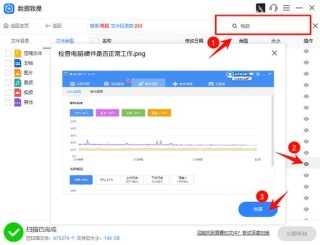
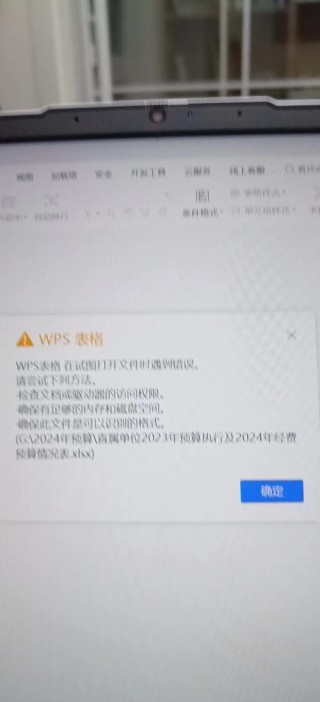

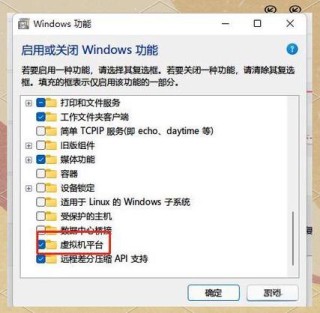
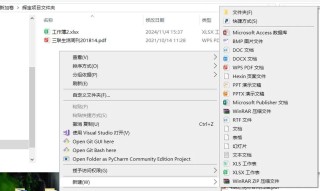
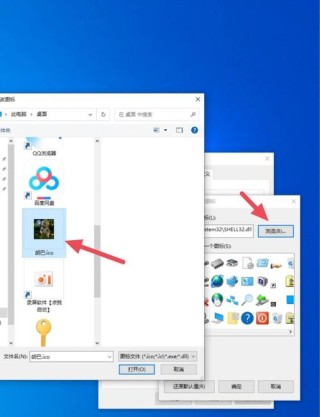


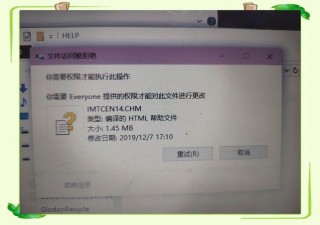
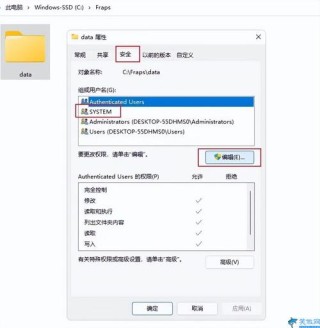
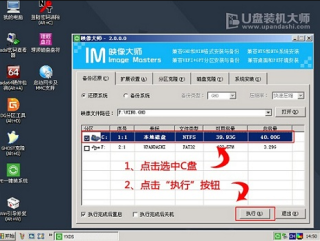
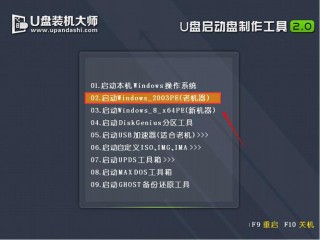

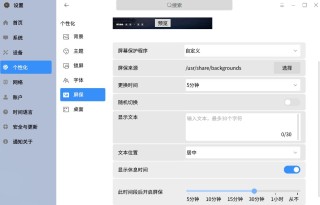
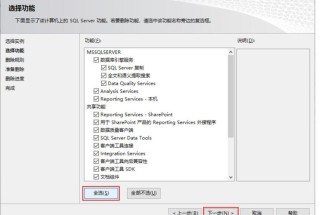
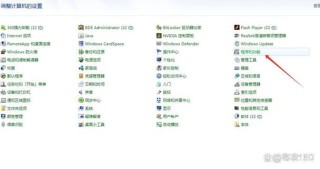
全部评论
留言在赶来的路上...
发表评论